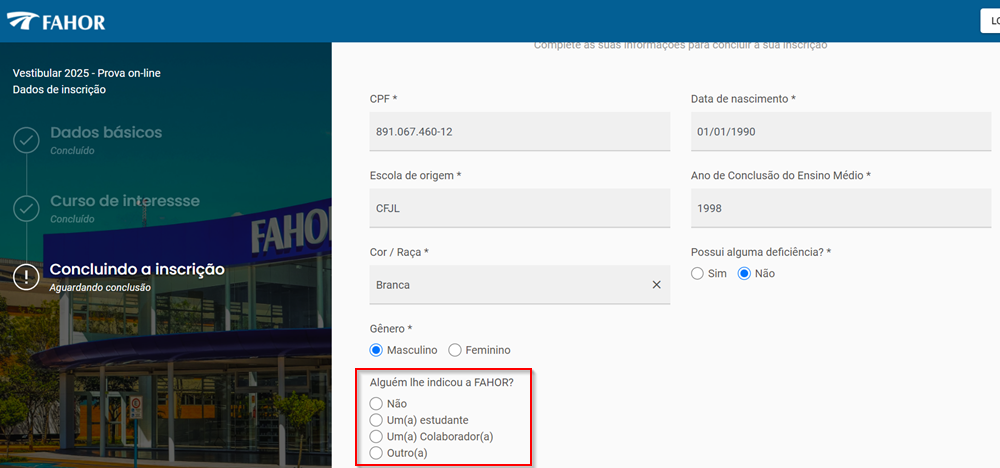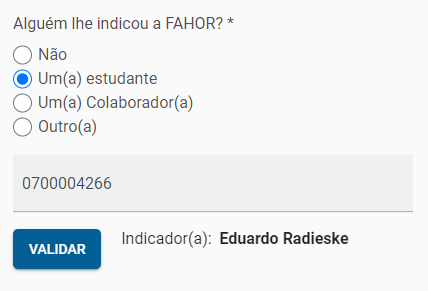Mudanças entre as edições de "Indica Vestibular"
Ir para navegação
Ir para pesquisar
(Criou página com '*'''ITXXX''' - Esta instrução de trabalho tem como objetivo demonstrar como funciona o apontamento do indicador em uma inscrição do vestibular. * Serve para que um estuda...') |
|||
| Linha 8: | Linha 8: | ||
[[File:ClipCapIt-241008-105946.PNG]] | [[File:ClipCapIt-241008-105946.PNG]] | ||
| + | ===''' Informando um(a) estudante'''=== | ||
* Ao marcar a opção '''Um(a) estudante''' será aberto um campo para informar o RA (número de Registro Acadêmico do(a) aluno(a)). Informe o RA e clique no botão '''VALIDAR'''. | * Ao marcar a opção '''Um(a) estudante''' será aberto um campo para informar o RA (número de Registro Acadêmico do(a) aluno(a)). Informe o RA e clique no botão '''VALIDAR'''. | ||
:[[File:ClipCapIt-241008-112119.PNG]] | :[[File:ClipCapIt-241008-112119.PNG]] | ||
| Linha 13: | Linha 14: | ||
* Lembre-se que o RA dos(as) estudantes da FAHOR iniciam com o numeral '''07'''seguindo do seu número com 8 dígitos. Exemplo: 0700004266 | * Lembre-se que o RA dos(as) estudantes da FAHOR iniciam com o numeral '''07'''seguindo do seu número com 8 dígitos. Exemplo: 0700004266 | ||
| + | ==='''Informando um(a) colaborador(a)'''=== | ||
* Ao marcar a opção '''Um(a) colaborador(a)''' será aberto um campo para informar a CHAPA (número de Registro do funcionário no RH). Informe a CHAPA e clique no botão '''VALIDAR'''. | * Ao marcar a opção '''Um(a) colaborador(a)''' será aberto um campo para informar a CHAPA (número de Registro do funcionário no RH). Informe a CHAPA e clique no botão '''VALIDAR'''. | ||
[[File:ClipCapIt-241008-112627.PNG]] | [[File:ClipCapIt-241008-112627.PNG]] | ||
Edição das 11h29min de 8 de outubro de 2024
- ITXXX - Esta instrução de trabalho tem como objetivo demonstrar como funciona o apontamento do indicador em uma inscrição do vestibular.
- Serve para que um estudante, colaborador ou parceiro possa se beneficiar quando indicar pessoas para participar do processo seletivo.
Instrução
- Quando o candidato estiver concluíndo a inscrição (3º passo) será apresentada a pergunta 'Alguém lhe indicou a FAHOR?' podendo responder Não ou três opções para informar quem fez a indicação;
Informando um(a) estudante
- Ao marcar a opção Um(a) estudante será aberto um campo para informar o RA (número de Registro Acadêmico do(a) aluno(a)). Informe o RA e clique no botão VALIDAR.
- Será apresentado o nome do(a) estudante se o mesmo for encontrado. Se não for, pode-se tentar novamente informando novamente o RA e clicando no botão VALIDAR.
- Lembre-se que o RA dos(as) estudantes da FAHOR iniciam com o numeral 07seguindo do seu número com 8 dígitos. Exemplo: 0700004266
Informando um(a) colaborador(a)
- Ao marcar a opção Um(a) colaborador(a) será aberto um campo para informar a CHAPA (número de Registro do funcionário no RH). Informe a CHAPA e clique no botão VALIDAR.
- Será apresentado o nome do(a) colaborador(a) se o mesmo for encontrado. Se não for, pode-se tentar novamente informando novamente a CHAPA e clicando no botão VALIDAR.
- Lembre-se que a CHAPA dos(as) colaboradores(as) da FAHOR iniciam com o numeral 07seguindo do seu número com 7 dígitos. Exemplo: 070000041
- Já a CHAPA dos(as) colaboradores(as) do CFJL iniciam com o numeral '08seguindo do seu número com 7 dígitos. Exemplo: 070000041